office2016教程:如何使用word2016設(shè)計電子板報?
如何使用word2016設(shè)計電子板報?Word作為當前應(yīng)用最廣泛、最實用、功能最強大的文字處理軟件。想要使用word2016制作一個電子板報的樣式,該怎么制作這個樣式呢?下面我們就來看看使用word2016設(shè)計電子板報的具體操作步驟,需要的小伙伴快來看看吧!
方法步驟:
1、啟動WORD,點擊“頁面布局”-“紙張方向”-“橫向”。
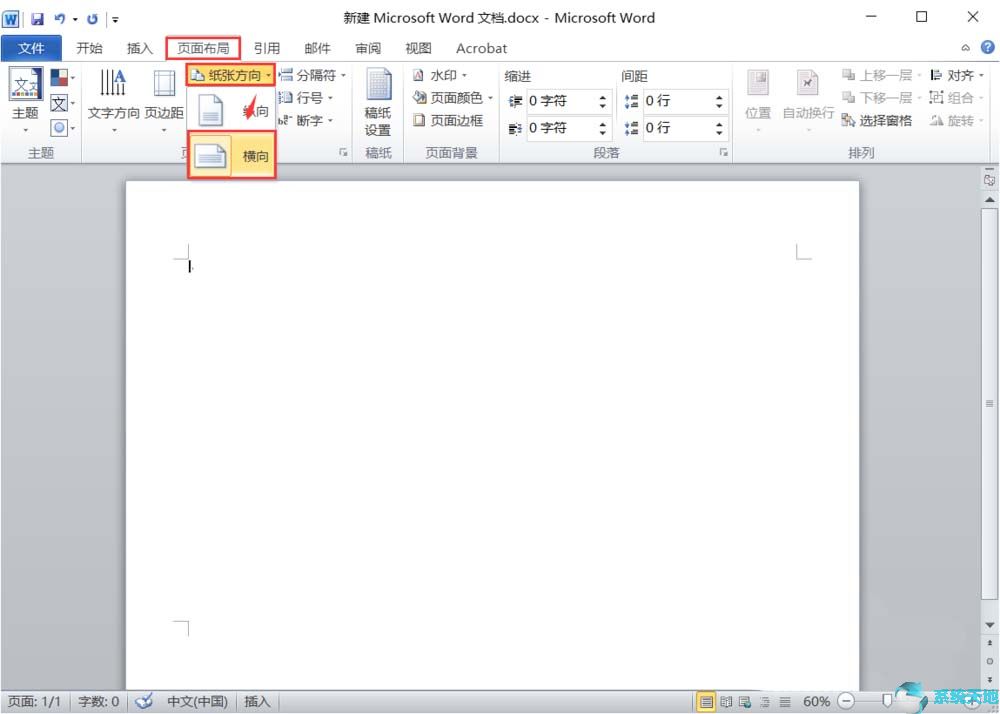
2、輸入“板報標題”,設(shè)置“文字的大小、尺寸、顏色”。
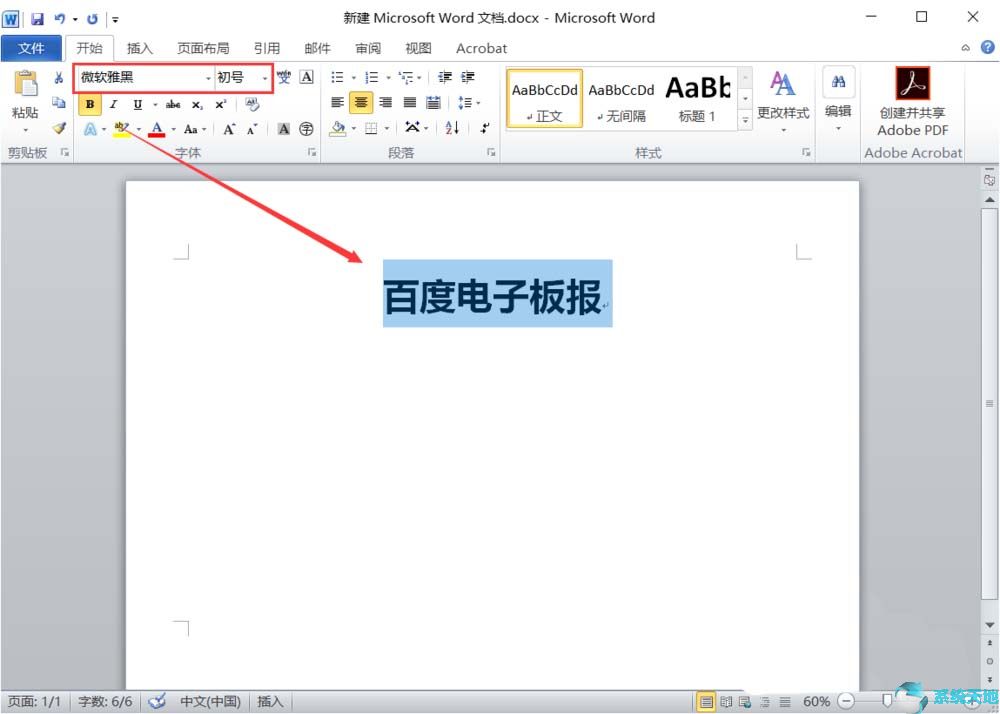
3、輸入板報的詳細文字內(nèi)容,并設(shè)置文字的屬性。
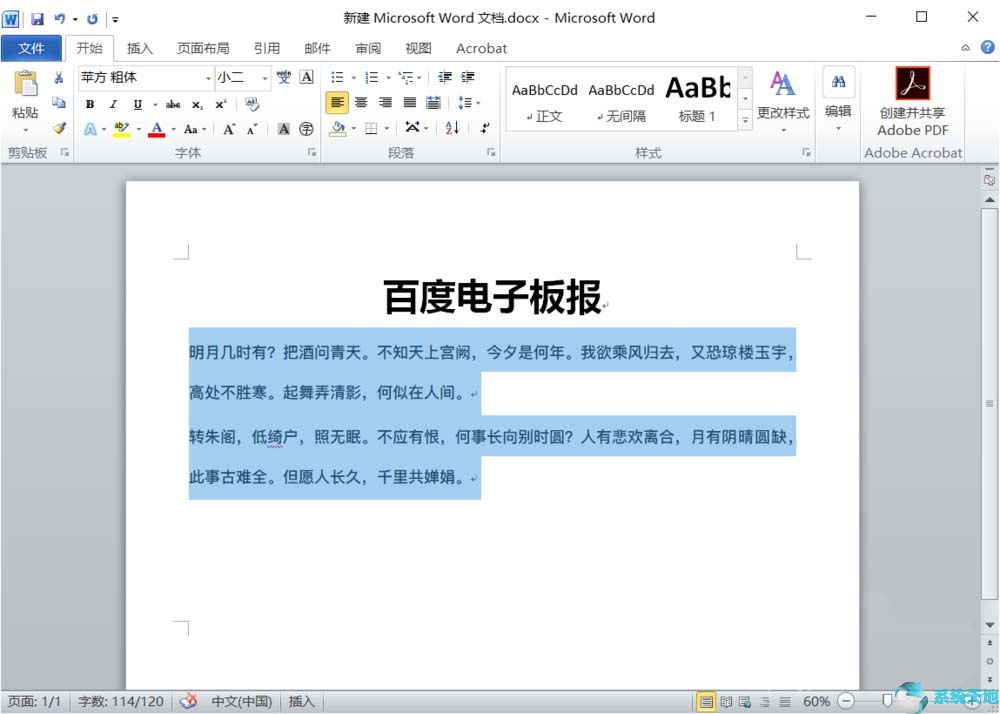
4、點擊“插入”-“圖片”,選擇“圖片”后,點擊“插入”。
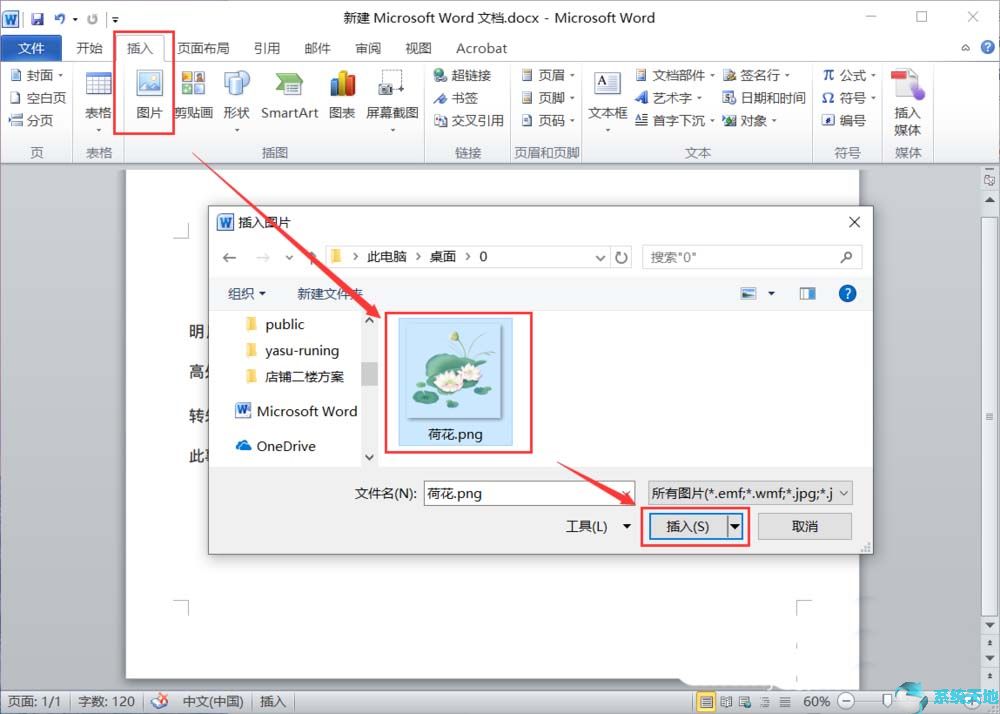
5、鼠標右鍵“自動換行”-“四周環(huán)繞型”。
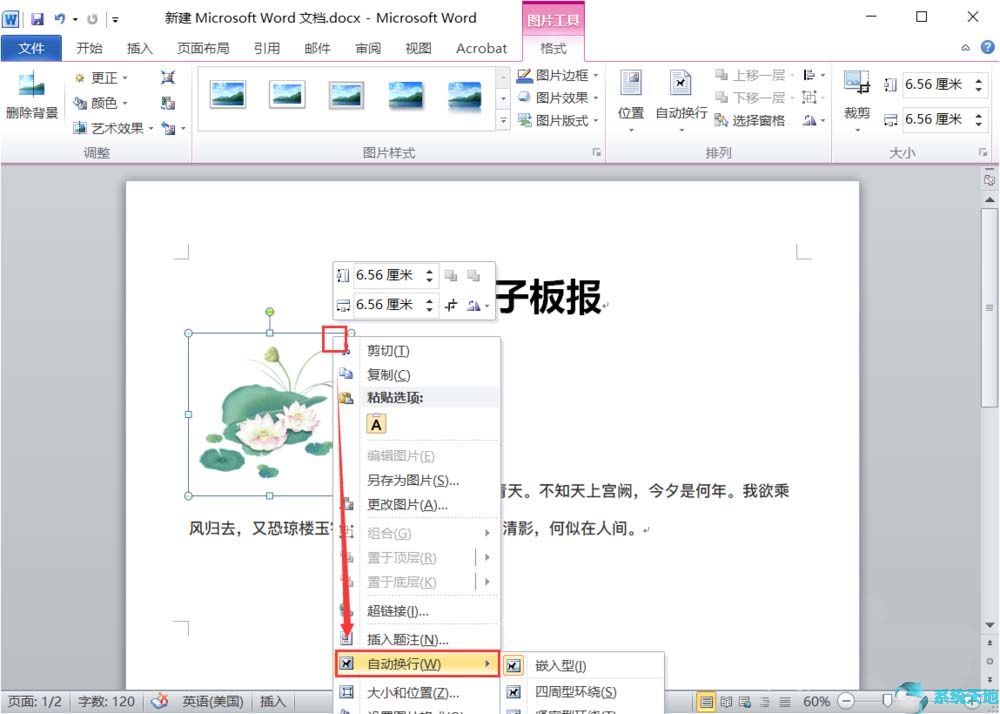
6、移動圖片到合適的位置就可以了。
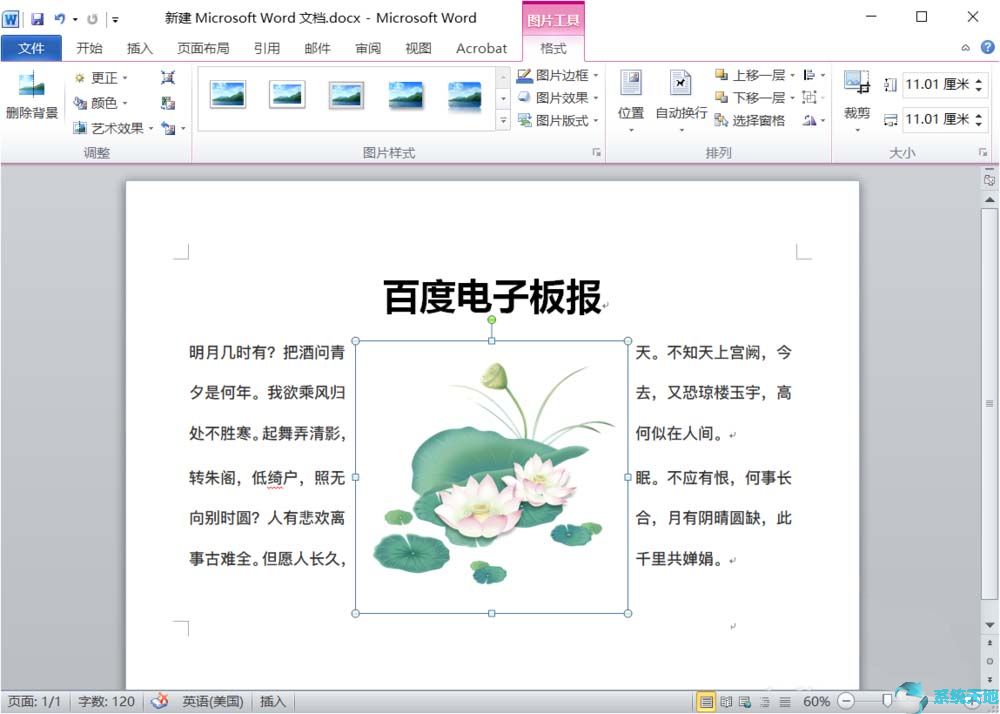
以上就是小編和大家分享的關(guān)于使用word2016設(shè)計電子板報的具體方法了,感興趣用戶可以跟著以上步驟試一試,希望以上教程可以幫到大家,關(guān)注系統(tǒng)天地精彩資訊教程不間斷。








 蘇公網(wǎng)安備32032202000432
蘇公網(wǎng)安備32032202000432